ps智能抠图怎么用?ps智能抠图的教程
2019-09-05 16:57平时我们拍照经常会用到换背景图片的软件,特别是简单的一键换背景功能广受欢迎。但这些拍照软件毕竟不如ps功能强大,像是ps智能抠图就是很多人常用的工具,可以将图片的背景随意更改。有一些手残党的做图小白对ps完全不精通,今天小编就为大家带来了一个包含绝大多数ps功能却操作简单的工具——稿定设计的在线ps,它可以让大家轻松掌握ps智能识别抠图的操作方法。
ps智能抠图怎么用?第一步,打开稿定设计官网,并在全部工具里选择在线ps工具,将自己的原素材进行上传并ctrl+J进行复制备份。
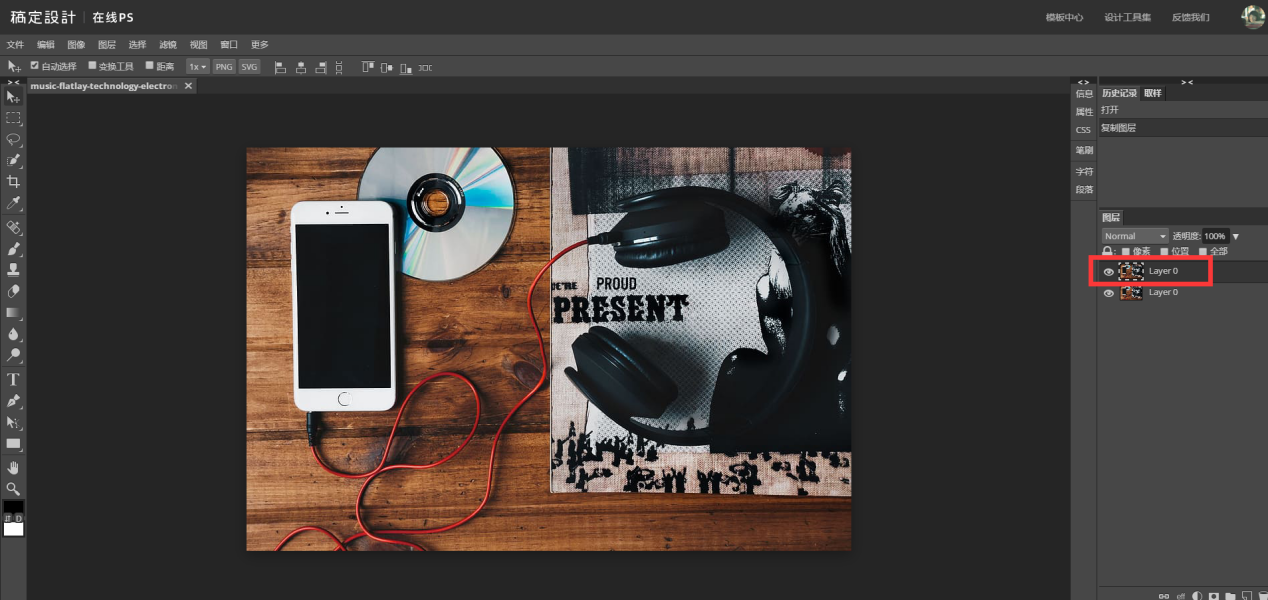
第二步,ps如何智能抠图的最重要一步便是抠图工具的选择,像这张图片上的手机便可用套索工具的磁性套索进行勾勒选择,只需移动鼠标就可将手机部分完整选取。
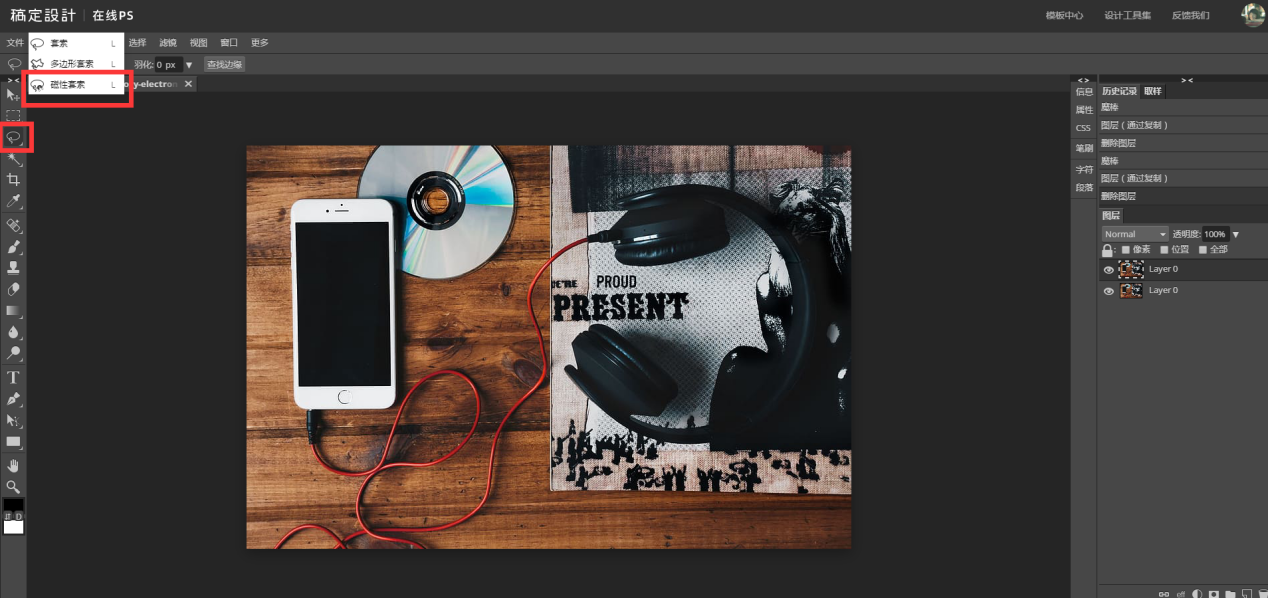
抠图完成后完成如下图所示,关闭原素材的小眼睛即可查看抠图效果。ps怎么智能抠图,就是这么简单。
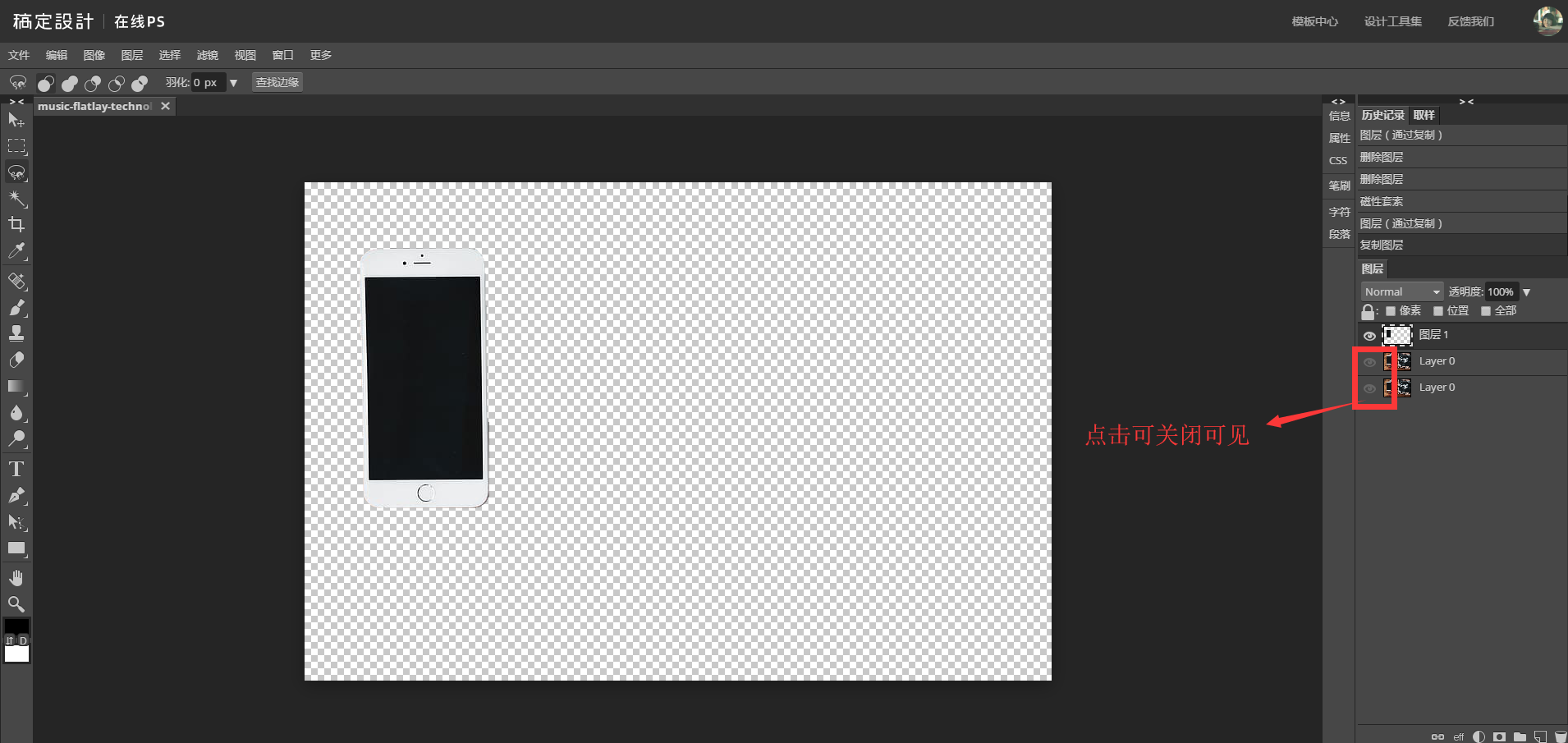
除了抠图功能,还能一并进行ps智能抠图填充。将抠出的图层1右键转化为智能对象,再右键进行栅格化,选择工具栏的填充工具,并在下方挑好喜欢的颜色,点击背景即可进行色彩填充。
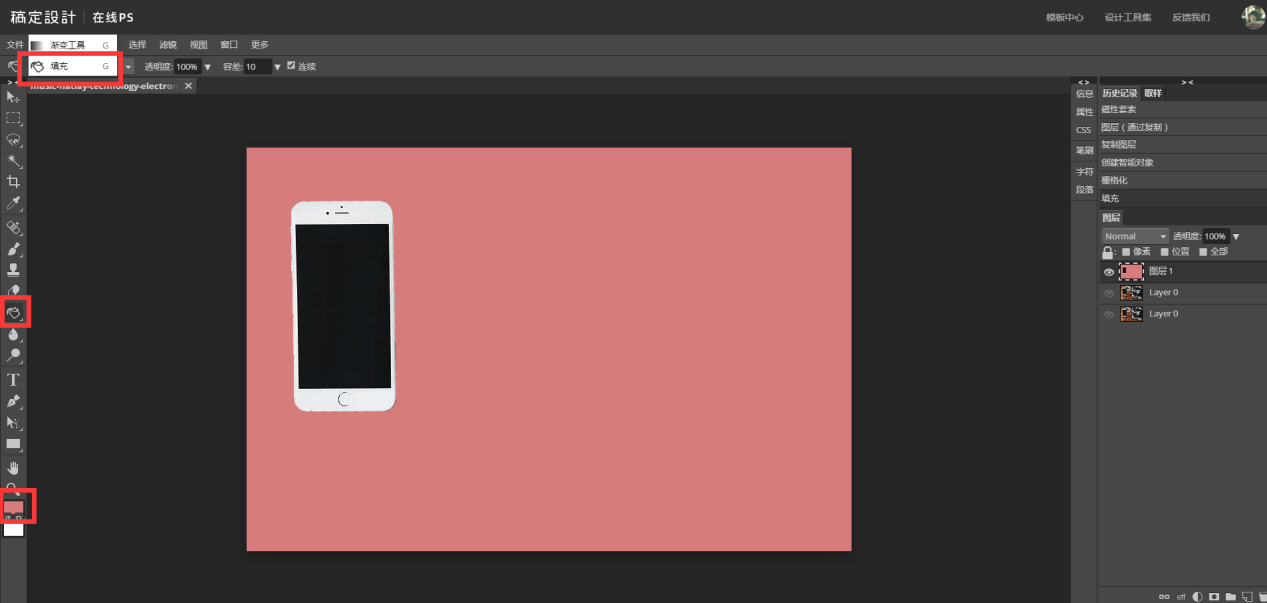
现在大家对ps有没有智能抠图应该很清楚了,可以到稿定设计中尽情抠图设计啦!
接下来看看
































